如何在Excel中删除除了重复行以外的所有内容
如果您曾经需要处理具有重复项的庞大数据集,并希望通过保留仅重复项来清理您的电子表格,那么您来对地方了。重复行可以使数据分析变得复杂,堵塞您的数据,并使得难以得出可靠的结果。在本教程中,我们将向您展示如何在Excel中定位和保留重复行,同时删除所有其他唯一条目,Excel具有各种强大的工具和功能,可以有效处理和修改数据。
通过本教程,您将拥有组织数据、节省时间并提高Excel工作效率所需的技能。无论您是经验丰富的Excel用户还是刚刚开始使用电子表格,您都会发现本文易于理解,使您能够像专业人士一样处理重复数据。让我们开始学习如何通过识别、隔离和删除Excel中除重复行以外的所有内容,简化您的数据并使其尽可能有用!
删除除了重复行以外的所有内容
首先,我们将添加一个辅助列,然后筛选单元格,最后使用“查找和选择”功能来完成任务。让我们看一看如何在Excel中删除除了重复行以外的所有内容的简单过程。
步骤1
考虑一个Excel表格,其中包含了重复行的项目列表。
首先,点击一个空单元格,比如B2单元格,并输入以下公式:
=COUNTIF(A2:A13, A2)=1,然后按回车键。然后使用填充手柄向下拖动。
空单元格 > 公式 > 回车键 > 拖动。
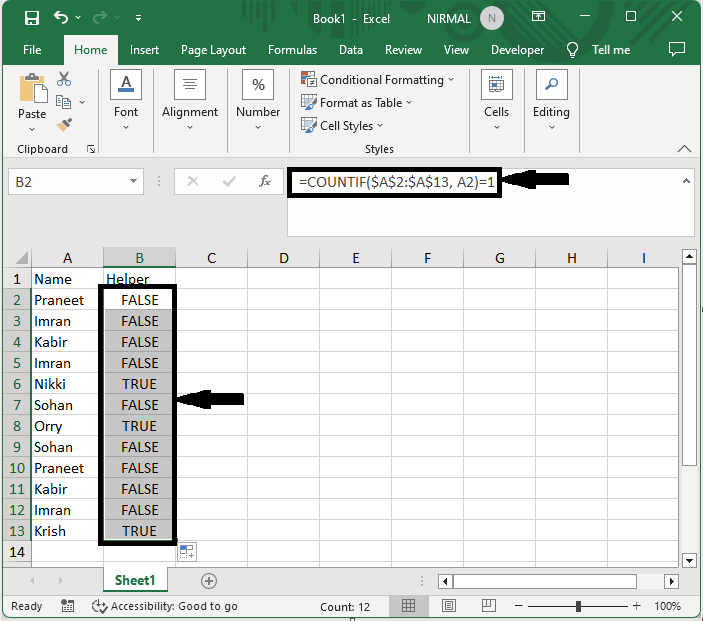
步骤2
然后选择单元格范围,点击数据下的筛选器。然后点击箭头,选择仅为true,然后点击确定。
选择单元格 > 数据 > 筛选器 > 箭头 > True > 确定。
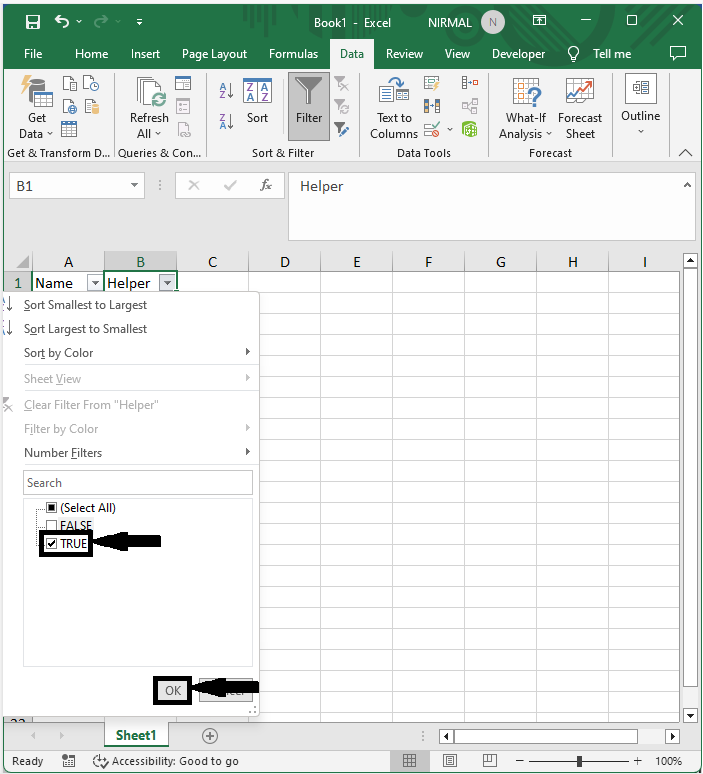
步骤3
然后点击查找和选择主页,选择可见单元格,然后点击确定。
查找并选择 > 可见单元格 > 确定。
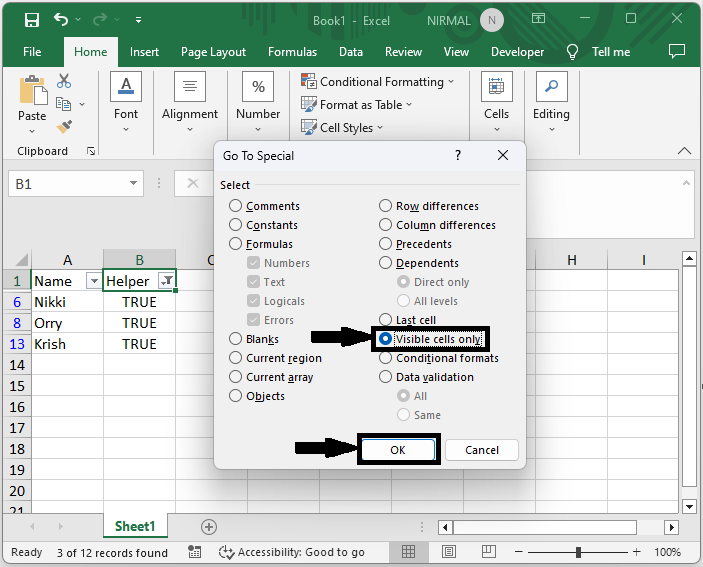
步骤4
然后右键点击选定的单元格,选择删除行,最后取消筛选。
右键点击 > 删除行 > 数据 > 筛选器。
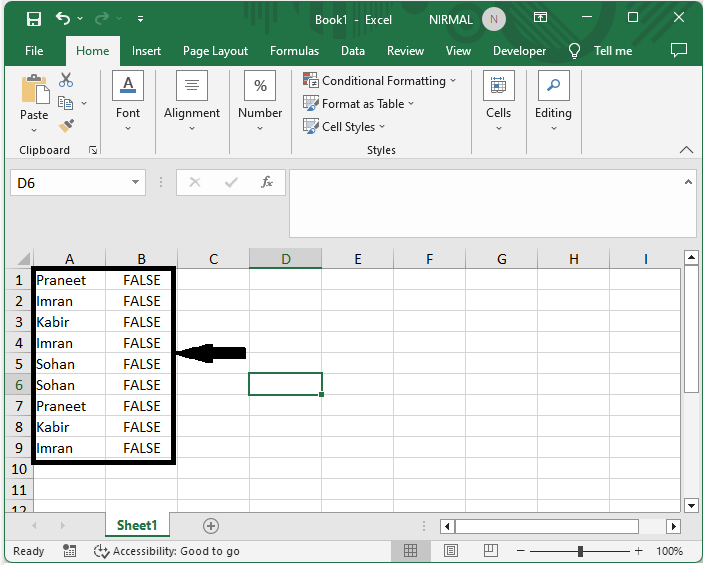
这就是如何在Excel中删除除了重复行以外的所有内容。
结论
在本教程中,我们使用一个简单的示例演示了如何在Excel中删除除了重复行以外的所有内容,以突出显示特定的数据集。
 极客笔记
极客笔记